1、打开Excel,在工作表中录入制作数据图的源数据。
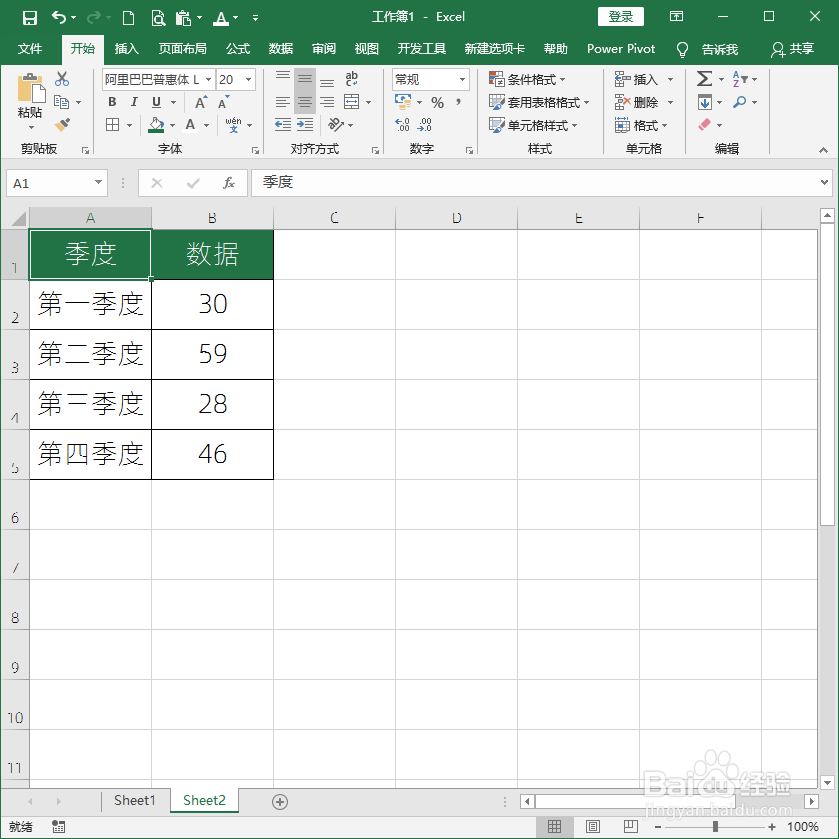
2、再在源数据的基础上,添加上该表格的标题,也是后续制作出来的数据图的标题。

3、选中除了标题之外的数据表格,点击“插入”选项卡下“图表”组中的二维饼图。

4、则就得到了一个饼图。

5、饼图的标题默认使用的是数据列的名称。当然,这个标题不是需要的。

6、点击选中数据图的标题鲥鲣剔墟栏,类似于一个文本框,然后光标置于输入栏,输入等号,再点击源数据表格标题所在单元格,即A1单元格。

7、按回车键,可以看到,数据图的标题内容变成了源数据的标题内容。

8、而且,当源数据标题文字发生变化,数据图的标题文字也会自动相应变化,两者是连接起来的。

